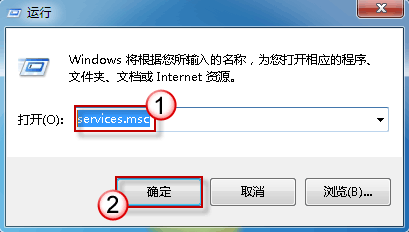
最近有用户反映,自己电脑的Windows操作中心会弹出提示:“无法启动 Windows 安全中心服务”,这是什么问题呢?会出现这样的问题,通常都是因为我们电脑安装的安全软件将windows安全中心服务关闭掉了。要解决这个问题,我们只需要将windows安全中心服务再打开即可。
windows安全中心服务怎么打开
1、使用组合键“Win+R”调出运行命令框,输入“services.msc”,回车。
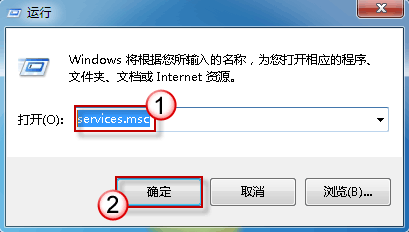
2、若弹出用户账户控制窗口,点击“是”。
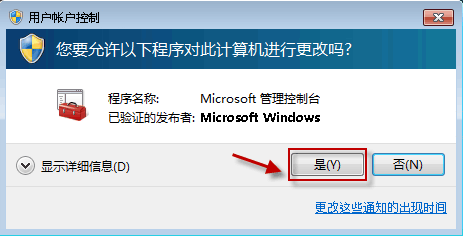
3、在服务列表内找到Security Center服务,双击打开。
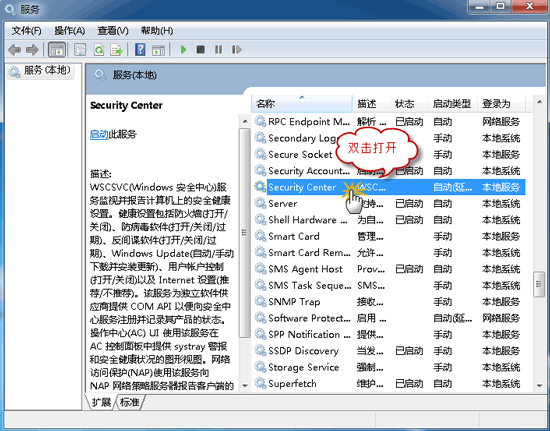
4、将“启动类型”设置为“自动”,然后点击“服务状态”下的“启动”按钮,最后点击确定。
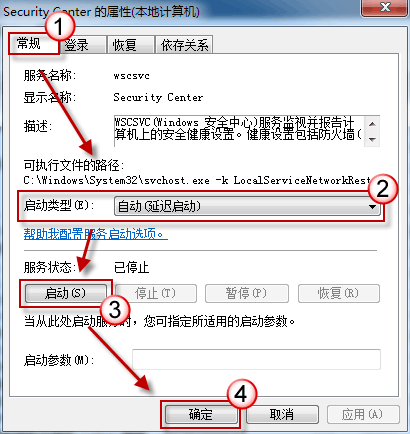
5、若服务启动仍然失败,请在服务列表内找到Remote Procedure Call(RPC) 服务,将其设置为自动启动。
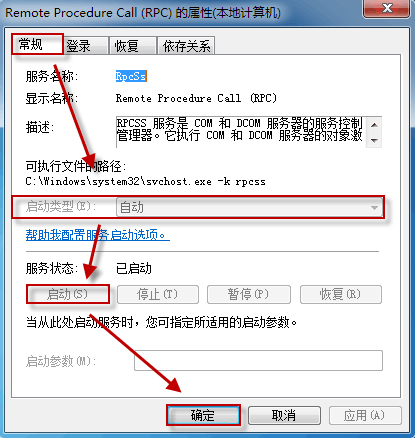
6、再找到 Windows Management Instrumentation 服务,做一样的设置。
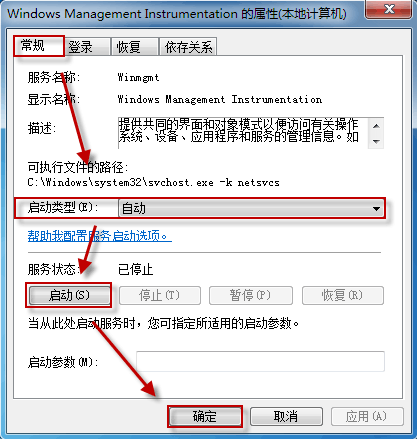
通过上面的操作,我们就可以启动Windows 安全中心服务了。






 粤公网安备 44130202001059号
粤公网安备 44130202001059号